Pratique iPhone : imprimer sans fil vers une imprimante reliée à un PC

premières versions beta de AirPrint permettaient d’imprimer
sur des imprimantes sans fil, mais également sur des imprimantes
classiques pour peu qu’elles soient reliées à un ordinateur connecté
au réseau sans fil.
Malheureusement, cette dernière possibilité n’a finalement pas été incluse
dans la version finales de AirPrint arrivée avec
l’iOS 4
Mais dans le cadre de notre rubrique pratique, truc et
astuces iPhone, il nous a semblé important de vous signaler un tutorial
publié par le membre "FTP" sur le forum :
Il explique en effet ici en détails comment mettre
en œuvre ce type d’impression sur PC.
Vous trouverez également la
procédure pour Mac là, mais en anglais cette fois-ci.
Voilà de quoi faire bonne impression avec vos iPhone, iPod touch et iPad
😉



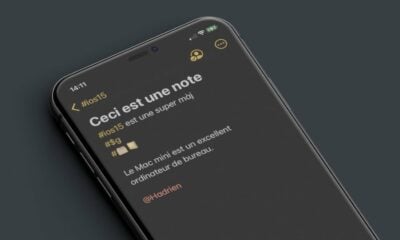










cireb (posté avec l'application iFon.fr)
2 août 2011 à 16 h 47 min
bien sur coque en noir
merci d avance
eric
Sandy (posté avec l'application iFon.fr)
2 août 2011 à 17 h 27 min
Une coque blanche
Bonne chance a tous
Merci Ifon
Jocadet (posté avec l'application iFon.fr)
2 août 2011 à 17 h 15 min
Une coque noir merci 😉
Kubus_fr (posté avec l'application iFon.fr)
2 août 2011 à 22 h 15 min
Merci pour l’astuce. Une précision pour Vista 32bit: a l’étape 5 lancer
l’invite de commande en mode administrateur (ctrl maj entrée ou clic droit mode
administrateur).
sd
2 août 2011 à 17 h 21 min
N’importe quoi votre lien pour la méthode sur Mac.
C’est une vieille astuce qui nécessite de mettre les mains dans le cambouis !
Il y a beaucoup plus simple : télécharger l’appli toute faite "AirPrint
Activator" http://netputing.com/airprintactiva…
iFart (posté avec l'application iFon.fr)
2 août 2011 à 21 h 52 min
C’est clair sd je sais pas ce que ce post vient faire ici AirPrint Activator
aka Hacktivator est dispo depuis le lancement d’Airprint et ne necessite
aucunes magouillen tel que dans l’article….
Pour rappel http://netputing.com/airprintactiva…
linux-win77 (posté avec l'application iFon.fr)
2 août 2011 à 16 h 51 min
Une coque blanche
Bonne chance a tous
Et merci ifon pour les cadeaux et les news
Lepititboss (posté avec l'application iFon.fr)
2 août 2011 à 16 h 53 min
Ha ha mon pauvre cireb… Tu n’a participeras pas au concours…
Dillen68 (posté avec l'application iFon.fr)
2 août 2011 à 22 h 10 min
Coque noir :p et merci d’avance si je suis sélectionner ifon.fr
Morty
2 août 2011 à 17 h 39 min
Une coque noir, merci.
Alexis (posté avec l'application iFon.fr)
2 août 2011 à 17 h 31 min
Mon anniv’ est dans dix jours et je
Comptais bien m’acheter cette coque… Donc en noir ou blanc… Peu importe…
Merci IFON!!
Pierre93 (posté avec l'application iFon.fr)
2 août 2011 à 18 h 23 min
Pour moi la coque en noir svp merci!!!!
Ponye (posté avec l'application iFon.fr)
3 août 2011 à 0 h 25 min
Toutes mes excuses mais je n’ai pas compris s’il faut une imprimante
compatible AirPrint style HP ou n’importe quelle imprimante peut faire
l’affaire avec ce tuto ? Merci d’avance pour votre réponse.
Denis (posté avec l'application iFon.fr)
2 août 2011 à 18 h 02 min
Sympa pour partir en Trek !!
Merci par avance m le dieu hasard
Une coque noire please
WhyNot
2 août 2011 à 22 h 12 min
Hey iFart, faudrait p’être farter tes lunettes avant de dire des conneries
:-/ L’article porte uniquement sur AirPrint pour PC & Windows. La remarque
de fin ne concerne pas le tuto d’FTP
Ankharia (posté avec l'application iFon.fr)
3 août 2011 à 10 h 47 min
Une coque noire, et ce serait le reve 😉
AndyD
2 août 2011 à 23 h 25 min
Bonsoir iPhon,
Coque noir pour moi. Merci d’avance pour le petit concours !
Davy69 (posté avec l'application iFon.fr)
3 août 2011 à 11 h 27 min
Super je peux imprimer avec mon 3GS même sans imprimante compatible
AirPrint.
Merci pour le tuto.
Alain (posté avec l'application iFon.fr)
3 août 2011 à 10 h 31 min
Une coque noir merci
Farfarod (posté avec l'application iFon.fr)
3 août 2011 à 13 h 06 min
Vraiment parfait !!! Cela fonctionne et cest très impressionnant !!!
Merci
lptatoo
3 août 2011 à 21 h 18 min
Bonsoir
je viens de faire l’install sur mon Mac et ça fonctionne très bien.
Attention, si vous êtes sous OSX 10.6.8 il faut télécharger la v2.0B15 de
AirPrint Activator disponible ici :
http://netputing.com/airprintactiva…
En effet, la version vers laquelle pointe le lien dans le tuto ne fonctionne
que jusqu’à OSX 10.6.7
Sinon pas de problème de detection d’imprimante : une vieille HP Laserjet 2300
et une presque aussi vieille Canon MP160.
Test d’impression sur les deux et aucun problème.
Bonne soirée à tous et encore merci à l’équipe de iFon qui fait un gros
boulot.
Astronomic93 (posté avec l'application iFon.fr)
4 août 2011 à 14 h 22 min
Le tuto est tes clair. Malheureusement arrivé à la ligne de commande :
sc.exe AirPrint binPath= " , le système indique "Paramètre incorrect".
Après vérification sur un autre Tuto sur "http://forums.macrumors.com/showthr…",
j’ai complété la ligne de la manière suivante : sc.exe AirPrint binPath= "
c:\Program Files\AirPrint\airprint.exe -s" depend= "Bonjour Service" start=
auto. Il est alors possible de lancer la commande start.
Toutefois, le lancement du pgm AirPrint.exe échoue au motif que le système ne
peut supprimer : "C:\DOCUME~1\Michel\LOCALS~1\Temp\/cupslite/cupslite", car il
ne trouve pas ce fichier ou ce dossier. Que faut-il faire ?
Sly
5 août 2011 à 20 h 26 min
Je ne comprends pas bien: j’ai une imprimante epson wifi. J’ai installé via
AppStore l’application epson print et je peux imprimer directement de mon iPad
/ iPhone mes fichiers sans aucun souci ( photo, pdf, word, excel..). Pas besoin
d’ordinateur ou de manipulation …